Скачать Гимп бесплатно
Мощный графический софт, один из немногих действительно стоящих бесплатных аналогов Фотошопа. Первые выпуски фоторедактора были предназначены для ПК на основе Linux, затем он был портирован на Windows и MacOS.
В Гимп присутствуют все необходимые инструменты для профессиональной работы с цифровой фотографией – поддержка плагинов, совместимость с графическими планшетами и камерами, набор эффектов, масок, динамических кистей и других средств для редактирования фотографий.
Программа обладает традиционным интерфейсом, присущим другим подобным решениям. Скачивая The GIMP после любого «взрослого» фоторедактора, вы обнаружите «все на своих местах» — панели инструментов и область подсказок расположены в привычных углах главного окна, средства для выделения предсказуемо работают со сложными объектами. У программы есть собственный формат для сохранения проектов XCF, однако она без проблем ипортирует все другие популярные форматы изображений, в том числе и «фотошоповский» PSD.
Что такое GIMP. Графический редактор ГИМП. Функции, установка, интерфейс.
Интересные факты о программе:
- В разных источниках указываются различные даты создания The GIMP – 29 июля 1995 года либо 15 февраля 1996. Это связано с тем, что в 1995 году был основан проект, а позднее была определена команда и выпущены первые версии программы.
- У проекта есть собственное «детище» FilmGimp – ответвление, направленное на работу с видеоконтентом.
- Логотип-талисман The GIMP, забавный виртуальный зверек Вильбер, придуман одним из разработчиков редактора Tuomas Kuosmanen.
- Аббревиатура «GIMP» дословно расшифровывается как «GNU Image Manipulation Program», что фактически означает «свободно-распространяемая программа для работы над изображениями».




Достоинства
- хороший функционал при полной бесплатности;
- использует OpenCL для решения некоторых задач;
- последние версии без проблем работают с изображениями с «плавающей точкой»;
- практически эталонная работа с экспозицией;
- мультиязычность.
Недостатки
- для ряда форматов нельзя задать детальные настройки сжатия, что отрицательно сказывается на «весе» конечного фотоснимка;
- отсутствует многоуровневая поддержка формата EXR;
- хотелось бы видеть больше корректирующих слоев;
- несмотря на копирование Photoshop, интерфейс последнего более удобен в мелочах.
Источник: photoeditors.ru
Обзор графического редактора GIMP
Как установить GIMP на Windows? Обзор программы GIMP
Сегодня в заметке мы с Вами разберем процесс установки программы GIMP на операционную систему Windows, а также мы поговорим о том, что это за программа и где ее можно скачать.
GIMP – что это за программа?

GIMP (аббревиатура GNU Image Manipulation Program) – это бесплатная программа для создания и редактирования изображений. GIMP очень мощный инструмент, поэтому многие его сравнивают с Photoshop (GIMP это некая бесплатная альтернатива Photoshop).
Первые выпуски программы появились еще в 1995 году. Сначала GIMP разрабатывался для UNIX подобных операционных систем, но затем появились версии и для операционной системы Windows. На сегодняшний день графический редактор GIMP очень популярен как среди пользователей Windows, так и Linux, даже в состав многих дистрибутивов Linux по умолчанию входит GIMP (т.е. его даже устанавливать не нужно).
Изначально GIMP разрабатывали Спенсер Кимбалл и Питер Маттис. На текущий момент свой вклад в развитие проекта внесло уже достаточно много разработчиков (если кому интересно можете ознакомиться с полным перечнем разработчиков на странице авторов официального сайта).
GIMP выпускается как для 32 разрядных систем, так и для 64. GIMP поддерживает много языков в том числе и Русский, что очень хорошо.
К основным возможностям GIMP можно отнести:
- Рисование, включая набор инструментов такие как: кисть, карандаш, распылитель и другие;
- Преобразование: вращение, масштабирование, искривление и отражение;
- Слои, каналы, фильтры;
- Инструменты выделения, например: прямоугольное, эллиптическое, свободное выделение, «волшебную палочку» и другие выделение;
- Инструменты для цветокоррекции;
- Поддержка форматов: GIF, JPEG, PNG, XPM, TIFF, TGA, MPEG, PS, PDF, PCX, BMP и другие;
- А также много других полезных возможностей и функций.
Где скачать GIMP?
Скачивать программное обеспечение в Интернете нужно только с официальных сайтов, поэтому мы будем скачивать GIMP с официального сайта. Для этого переходим на страницу загрузки вот она — https://www.gimp.org/downloads/
Затем выбираем способ загрузки с помощью браузера или через торрент, я, в данном случае, выбираю способ с использование браузера, поэтому щелкаю на следующую ссылку.
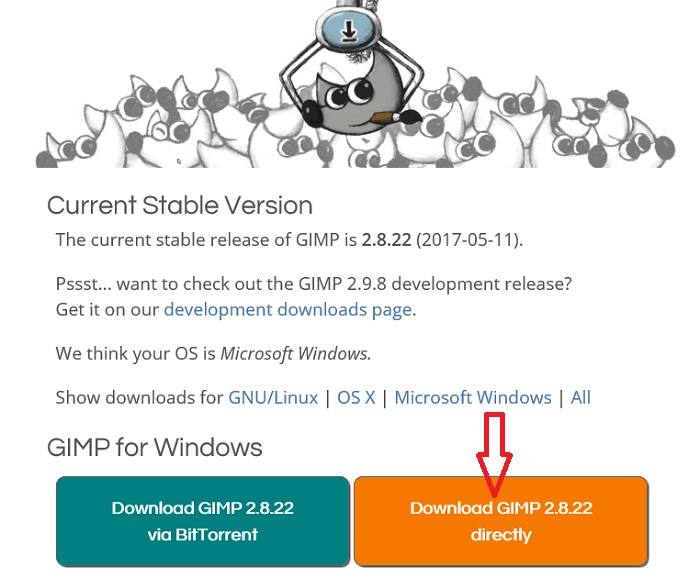
После чего начнется загрузка, и в итоге загрузится файл gimp-2.8.22-setup.exe размером примерно 85 мегабайт.
Описание установки GIMP на Windows
Рассматривать процесс установки программы GIMP мы будем на примере операционной системы Windows 8.1, точно таким же способом ее можно установить и на Windows 7 или 10.
Шаг 1
Запускаем скаченный файл установщик. На первом окне нам сразу предлагают выбрать язык, причем по умолчанию он уже будет выбран правильно. Жмем «ОК».

Шаг 2
Далее для автоматической установки Вы можете сразу нажать кнопку «Установить», и в этом случае программа установки выполнит всю установку GIMP в автоматическом режиме, и Вам даже больше ничего не нужно делать. Но если Вы хотите настроить некоторые параметры установки, например, изменить каталог установки по умолчанию или изменить набор устанавливаемых компонентов, то нажимайте кнопку «Настроить». Мы, для более подробного понимания, давайте выберем ручную установку и нажмем кнопку «Настроить».
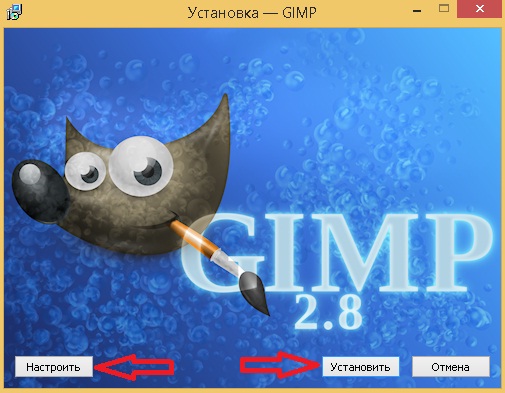
Шаг 3
Сначала соглашаемся с условия лицензионного соглашения, жмем «Далее».

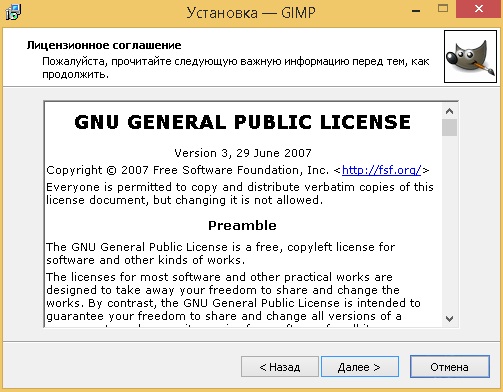
Шаг 4
Далее, в случае необходимости, изменяем папку установки программы, жмем «Далее».
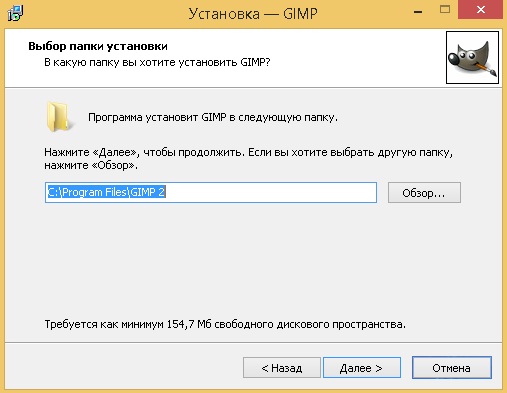
Шаг 5
Затем если Вам не нужен полный набор компонентов, Вы можете выбрать «Компактную» или «Выборочную» установку, я оставлю по умолчанию, жмем «Далее».

Шаг 6
На следующем шаге Вы можете выбрать типы файлов, которые будут ассоциироваться с программой GIMP, жмем «Далее».
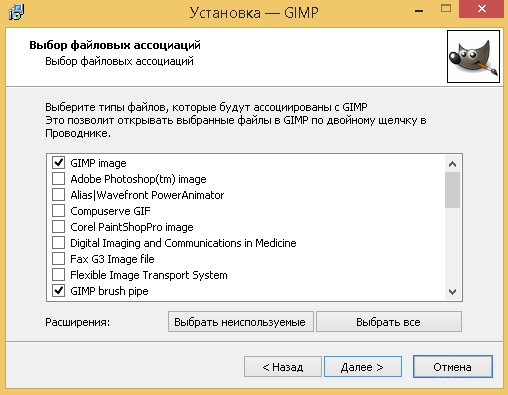
Шаг 7
Если Вы хотите, чтобы программа установки создала ярлык на запуск GIMP на рабочем столе или в панели быстрого запуска, то поставьте соответствующие галочки, нажимаем «Далее».

Шаг 8
Все готово для установки, проверяем параметры и нажимаем «Установить».
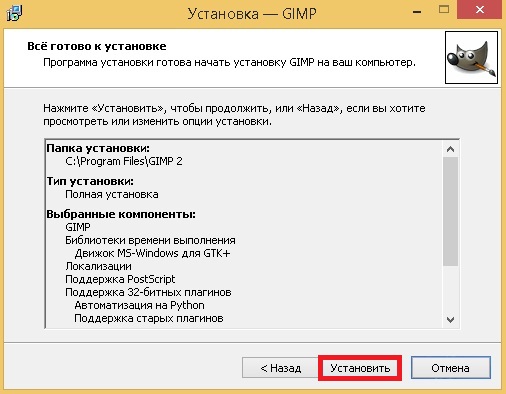
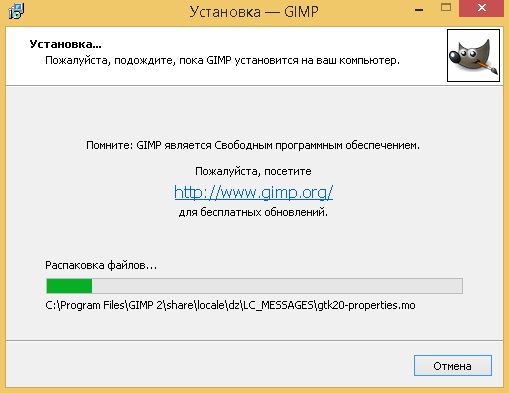
Шаг 9
Установка закончена, нажимаем кнопку «Завершить».
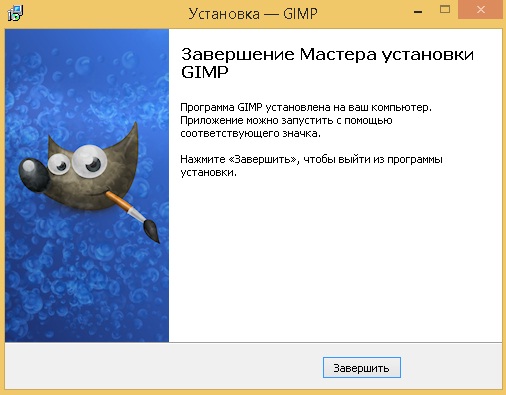
Запускаем программу с помощью ярлыка на рабочем столе или из меню Пуск (первый запуск программы может занять некоторое время).
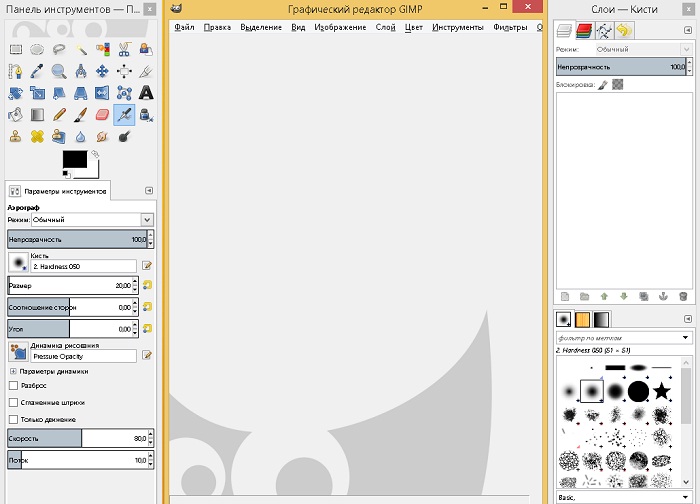
На этом у меня все, удачи!
Источник: info-comp.ru
Для чего программа GIMP 2.10.0
Бесплатный сыр бывает не только в мышеловке. В мире компьютерных программ практически любому платному продукту можно найти бесплатный аналог. Наверняка все слышали о таком отличном редакторе как Adobe Photoshop, обладающем широким функционалом, благодаря чему его полюбили профессионалы со всего мира.
Но… он стоит немалых денег, в отличие от GIMP. Последний же, помимо бесплатности, обладает еще и открытым кодом! Это значит, что в его усовершенствовании могут принимать участие практически все желающие. Давайте же посмотрим отстает ли бесплатный сыр от элитного Рокфора.
Рисование
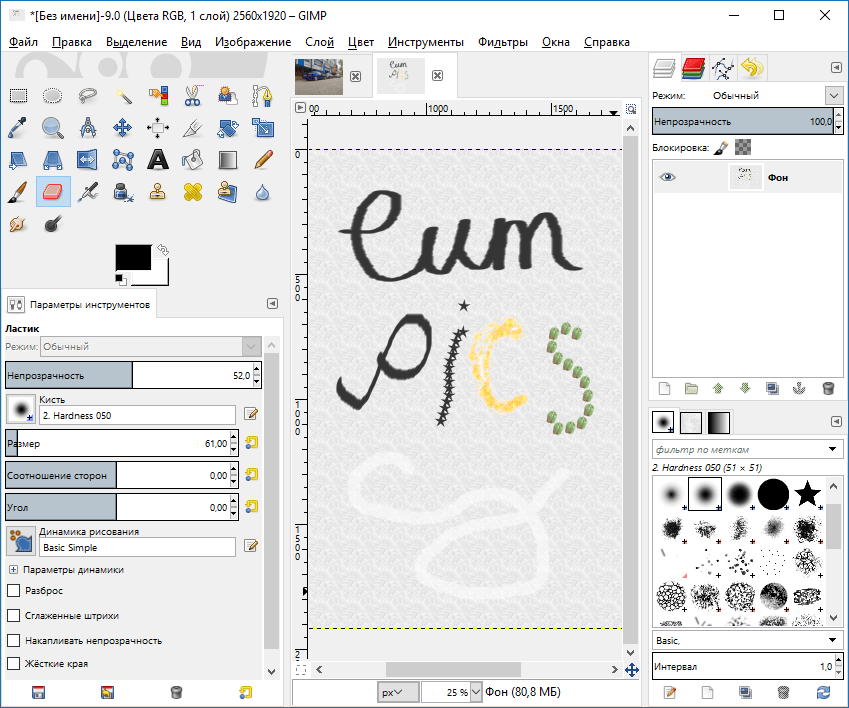
Начнем, пожалуй, с инструментов рисования. Они понадобятся не только художникам, создающим компьютерные рисунки, но и фотографам. Набор инструментов стандартен: кисть, штамп, карандаш, аэрограф, каллиграфическое перо, размазывание и осветление/затемнение.
Впрочем, особенности все же есть. Во-первых, здесь присутствуют довольно необычные кисти, вроде… баклажанов. Да-да, в GIMP можно рисовать овощами, если это вам вдруг понадобится. Во-вторых, можно менять не только размер кисти, но и ее форму и угол наклона.
В-третьих, хотелось бы отметить очень удобную систему регулировки параметров – нужно лишь навести мышь на нужный и покрутить колесиком. Существенный недостаток нашелся лишь один – нельзя вручную настроить жесткость кисти – придется довольствоваться стандартными (25, 50, 75, 100) значениями.
Выделение
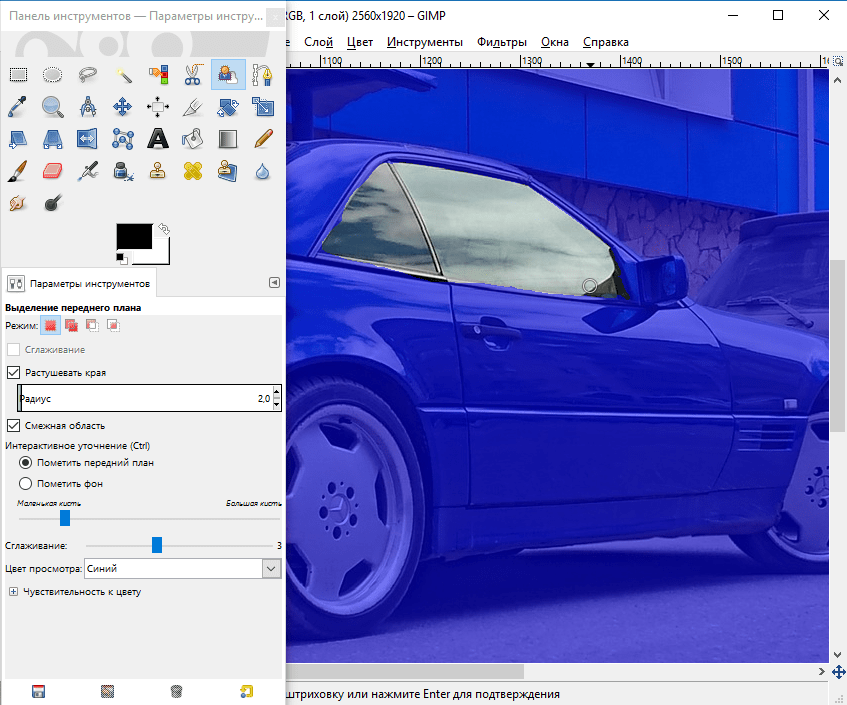
Разумеется, для создания хорошего изображения не раз придется обращаться к инструментам выделения. И тут их, надо сказать, немало. Помимо стандартных прямоугольника и овала, есть выделение определенного цвета, распознавание краев с помощью ножниц, а также выделение переднего плана. В зависимости от конкретного инструмента в дополнительных настройках можно установить порог срабатывания, растушевать края и включить сглаживание. Конечно же, выделения можно суммировать, вычитать или пересекать.
Слои
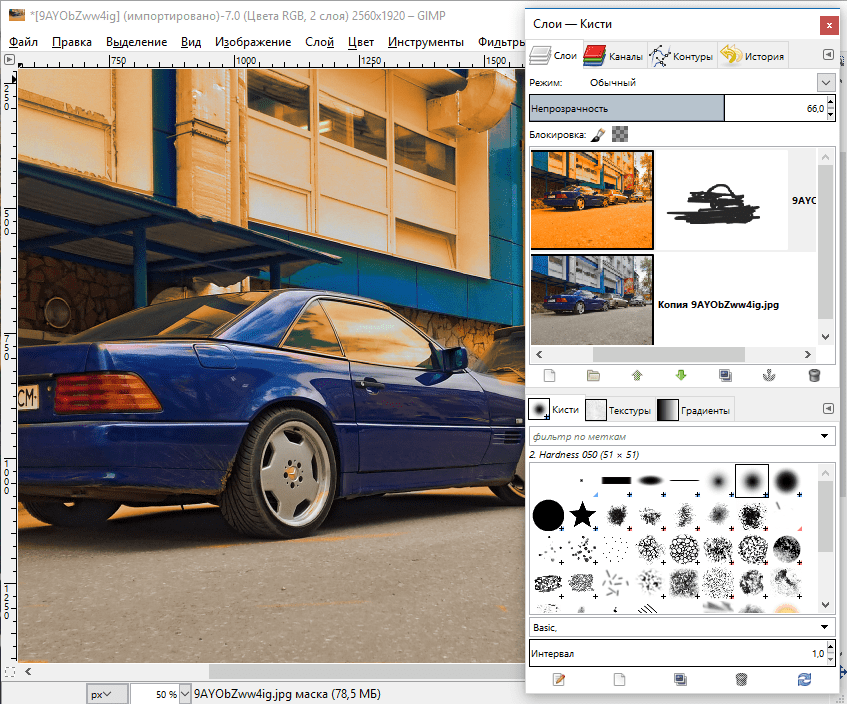
Они, как и положено серьезному графическому редактору, присутствуют. Да не просто присутствуют, а обладают такими необходимыми функциями, как дублирование, настройка режима, прозрачность, группировка и маски. К сожалению, тут нет быстрых корректирующих масок и функции автоматического выравнивания слоев, которые есть в Photoshop.
Трансформирование изображения
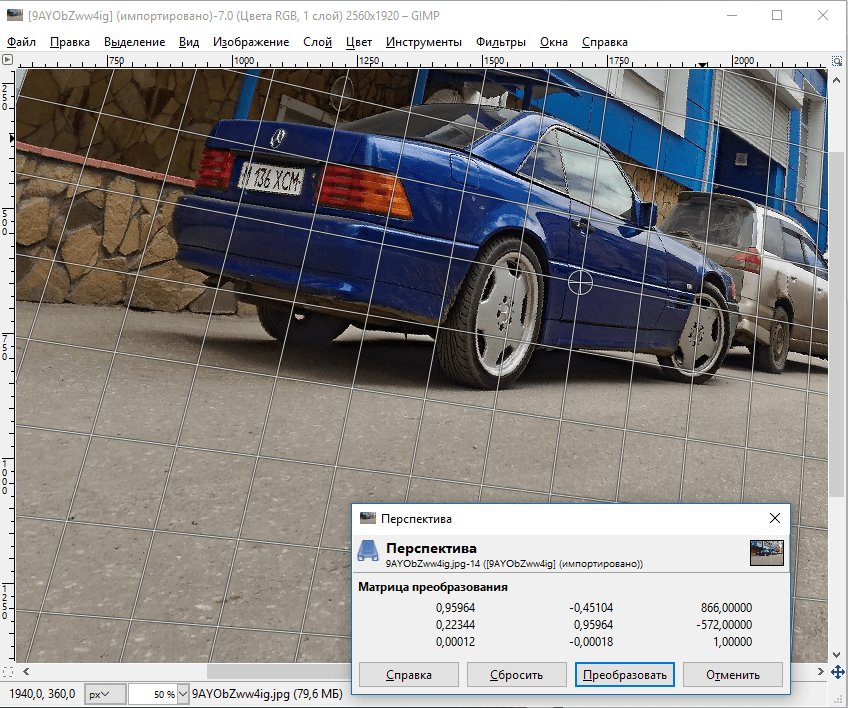
На удивление, разработчики решили вынести инструменты по трансформированию изображения сразу на панель быстрого доступа. Это позволяет быстро масштабировать, обрезать, повернуть и отразить фото. Вы ведь постоянно делаете зеркальную версию снимка, правда? Помимо этого, есть возможность изменения перспективы в горизонтальной и вертикальной осях.
Работа с текстом
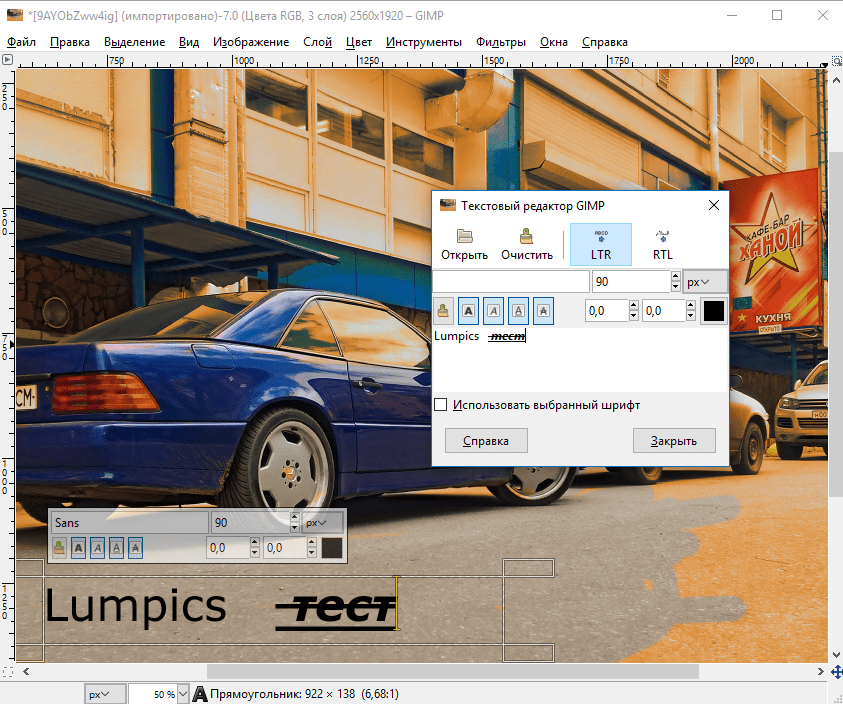
Откровенно говоря, редактирование текста не самая сильная сторона GIMP. Настроек – минимум: шрифт (причем, нет списка), размер, и стили написания (курсив, жирный и т.п.). Тем не менее, хотелось бы отметить, что редактируемый текст дополнительно выводится в специальном окошке, с помощью чего его удобнее изменять и форматировать.
Фильтры
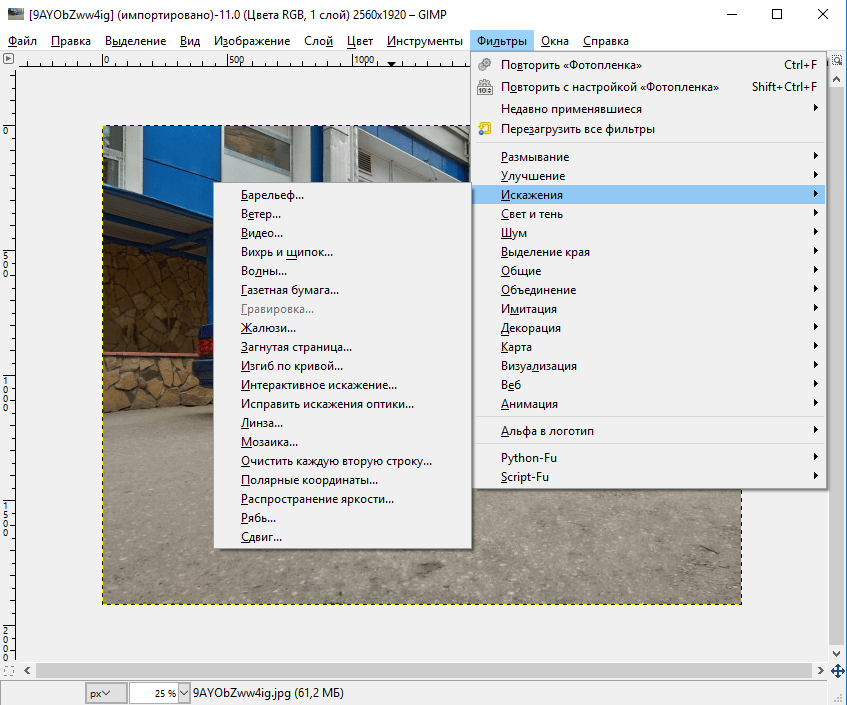
Что тут можно сказать? Они есть и их довольно много. Впрочем, как и в любом другом редакторе. Из особенностей, пожалуй, только наличие окна предпросмотра, что позволяет получить представление об эффекте намного быстрее, ведь ресурсы компьютеры не тратятся на отрисовку сразу всего изображения.
История изменений
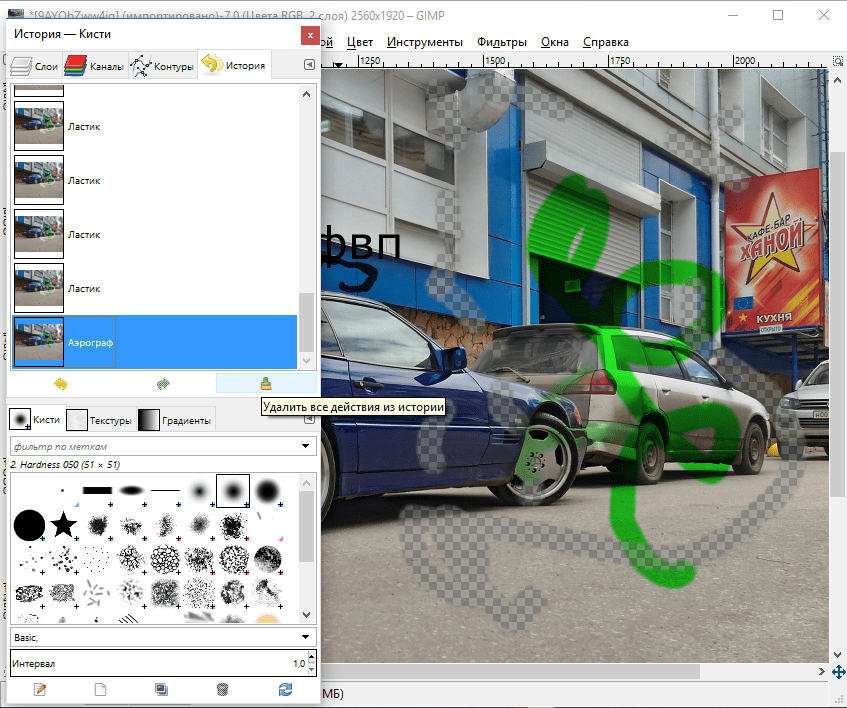
Такая, казалось бы, незначительная функция реализована в GIMP просто отлично. А все потому, что отменять действие можно бесконечное (!) количество раз. Хоть вплоть до самого начала обработки. Конечно, лучше научиться работе со слоями, чтобы избежать такого, но само наличие возможности радует. Особенно это пригодится новичкам.
Достоинства программы
• Бесплатность
• Широкий функционал
• Наличие большого количества плагинов
• Бесконечная «отмена»
Недостатки программы
• Непонятная работа некоторых функций
• Малый функционал в работе с текстом
• Нерегулярные подтормаживания
Итак, отвечая на вопрос из названия статьи – нет. Все же GIMP нельзя назвать «убийцей фотошопа», ввиду того, что в нем отсутствуют некоторые полезные и удобные функции. Тем не менее, эта программа прекрасно подойдет новичкам.
Источник: lumpics.ru
GIMP

Для работы с растровой графикой мы предлагаем вам скачать GIMP бесплатно на русском языке. Данная программа хороша как для обработки фотографий и создания из них коллажей, так и для рисования. Причем в некоторых случаях она поддерживает и векторную графику. GNU Image Manipulation Program (а именно это является полным названием программы) предназначен для работы с различными изображениями.
Главное ее достоинство в том, что она распространяется бесплатно и свободно. А значит, что любой желающий может установить этот софт к себе на компьютер.
GIMP хорошо работает на ОС Windows, Linux, Mac. По сути этот софт можно назвать аналогом графического пакета Photoshop.

Функционал
- Поддержка основных графических форматов. Среди них: bmp, png, xpm, gif, psd, jpeg, mng, pdf, tiff.
- Обработка рисунков. Так, можно ее делать послойно, в том числе с применением текстового слоя. Программа позволяет убирать дефекты изображения, корректировать цвет, искажать или масштабировать объекты на снимке.
- Наличие различных опций для рисования и создания художественных эффектов.
- Огромная база экранных фильтров и функций, которые используются для ретуши фотографии.
- Возможности по редактированию анимированных рисунков.
- Сохранение и удаление истории операции.
- Конвертация картинки в разные графические форматы.
Кроме того, GIMP обладает понятным интерфейсом, совместим со сканером и планшетом.
Данная программа рекомендована для скачивания любителям компьютерной графики. Причем благодаря тому, что можно скачать GIMP бесплатно, ею пользуются и новички, и профессиональные дизайнеры, которые работают над логотипами и рекламными материалами.
Так же хорош софт просто для редактирования фотографий. Ведь удаление дефектов, ретуширование, корректировка, смещение фокуса — все эти функции пользуются популярностью и у фотографов.
Может быть интересно: Cinema 4D
Так, здесь достаточно сделать несколько кликов, чтобы придать снимку сходство с масляной живописью или с фотографией на газетном листе.
Главное отличие GIMP от его аналога Adobe Photoshop в том, что ГИМП можно скачивать и устанавливать на любое число компьютеров.
В программе GIMP встроены следующие инструменты для цветокоррекции: уровни, микшер каналов, тон-насыщенность, кривые, пастеризация, баланс цветов, обесцвечение, яркость-контрастность.
Различные фильтры, маски и слои позволяют:
- убирать искажения, которые получаются за счет использования оптики,
- клонировать объекты с учетом перспективы,
- выравнивать заваленный горизонт, корректировать перспективу,
- кадрировать снимки,
- имитировать различные цветофильтры,
- делать видимыми детали, исчезнувшие в тенях.
Для рисования здесь также предусмотрено несколько инструментов.
GIMP поддерживает кистевую динамику, графические планшеты.
Имеются экранные фильтры, среди них: гамма-коррекция, коррекция контраста, имитация протанопии, тританопии и дейтеронопии, управление цветом.
Интерфейс
Проблемы с интерфейсом GIMP у вас не возникнут. Здесь все понятно и доступно. Мало того, плавающие диалоги можно перегруппировать. Так же можно задать иные действия для мыши, для клавиатурных комбинаций, создав свои «горячие» клавиши. Любой пункт меню можно превратить в свободно перемещаемое окно.
2.8

2.10

Как установить на компьютер
Установка 2.8
Вы можете не только скачать GIMP для Windows 7, 8, 10, 11, но и установить софт на устройствах, работающих на операционной системе Linux. Для этого необходимо пользоваться официальными сборками для вашего дистрибутива. С этой целью стоит обратиться к документации по установке приложений в Linux
Источник: soft-for-free.ru